1. 概要
macOS Sierra 10.12.4~10.12.6/High Sierra 10.13~10.13.3と下記の対象ColorEdgeの組み合わせにおいて、以下の2点の問題が発生します。
※High Sierra 10.13.4で問題解消しました。3. 恒久対策を参照してください。
問題1:ColorNavigator 6でグレイバランス調整を行う際に、色が異常になるという問題が発生します。
|
グレイバランス調整中 |
キャリブレーション結果表示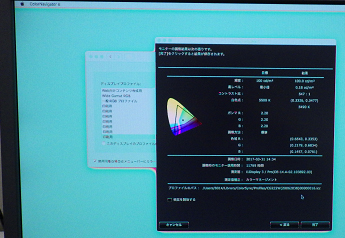 |
問題2:OS再起動時に色温度が変化する(青くなる)という問題が発生する場合があります。
キャリブレーション後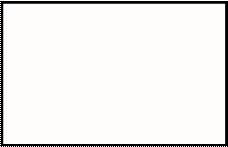 |
→ |
OS再起動後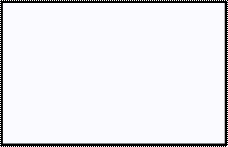 |
2. 対象モニター
ColorEdge CG303W/CG301W/CG223W※/CG222W/CG221/CG220/CG211/CG210
※DVI接続時のみ
3. 恒久対策
High Sierra 10.13.4以降にアップデートし、以下の通り設定してください。
(1) 「システム環境設定」>「ディスプレイ」>「Night Shift」タブ内にある、スケジュールのプルダウンメニューより「切」を選択してください。(初期設定:切)
(2) 「明日まで入にする」のチェックを外してください。
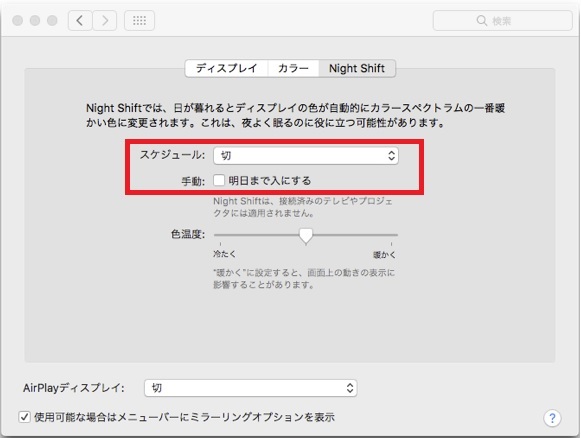
(3) ColorNavigator Ver.6.4.19.1以降でキャリブレーションをしてください。
4. 暫定対策
下記の手順に沿って設定変更およびキャリブレーションを実施することで問題1、2を回避できます。
①Night Shiftを「切」に設定
- 対象:2012年以降のMac(Night Shiftタブが表示されます)
(1) 「システム環境設定」>「ディスプレイ」>「Night Shift」タブ内にある、スケジュールのプルダウンメニューより「切」を選択してください。(初期設定:切)
(2) 「明日まで入にする」のチェックを外してください。
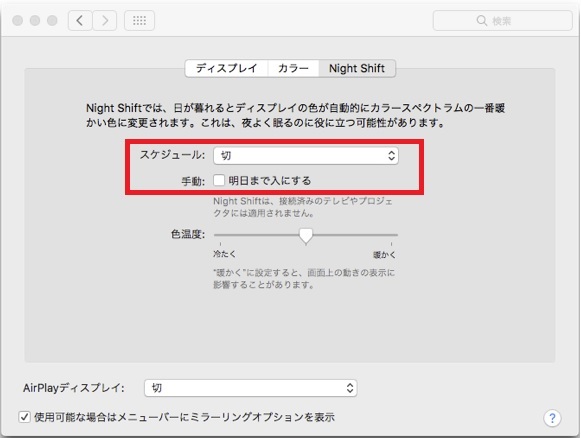
- 対象:2011年以前のMac(Night Shiftタブが表示されません)
古いMacはNight Shiftに対応していないため、設定変更の必要はありません。
②OSを再起動
- 対象:すべてのMac
再起動後は「Night Shift」の設定は変更しないでください。変更してしまった場合は、もう一度OSを再起動してください。信号ケーブルの挿抜や2次電源のOFF/ONをした場合もOSを再起動してください。
③ColorNavigatorの設定を変更およびキャリブレーション
- 対象:すべてのMac
Night Shiftの機能をOffに設定しても、OSの問題でモニターの色が変更されてしまい、当問題が発生します。
macOS Sierra 10.12.4~10.12.6/High Sierra 10.13~10.13.3ではOS側の設定で回避することができませんので、ColorNavigatorからのガンマ調整の優先度を「コントラスト」に変更し、キャリブレーションをしてください。
ColorNavigator 6のプリセット目標値は「グレイバランス」もしくは「標準」に設定されているため、EX/Spyderシリーズ、CG2730-Z/CG2730/CG2420-Z/CG2420内蔵センサー以外のセンサーをお使いの場合は、新規目標を作成する必要があります。
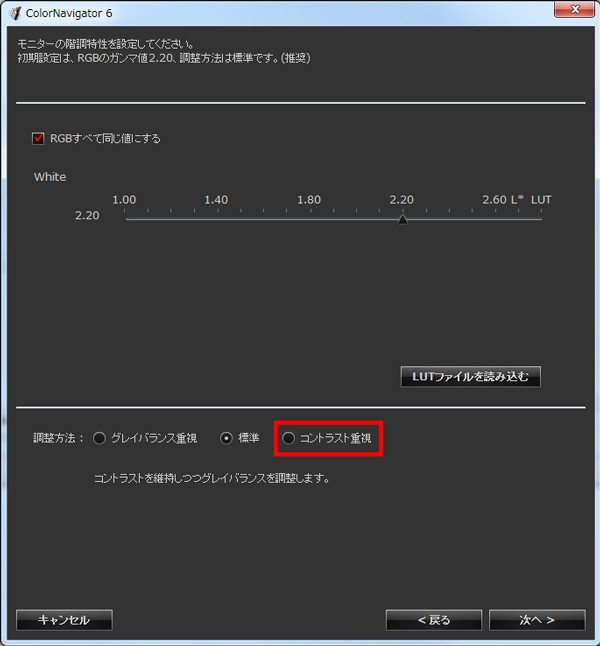
④再キャリブレーションを実施
- 対象:問題2が発生する場合のみ
手順①~②を実施後の状態ではない時にColorNavigator 6によるキャリブレーションを実行した可能性があります。
この場合、手順①~②を実施後、手順③で作成した目標をすべて再調整してください。
・調整方法が「グレイバランス重視」または「標準」の目標は色が異常になるため、再調整をしないでください。
5. 原因
macOS Sierra 10.12.4より「Night Shift」機能の利用が可能になりました(2012年以降のMacのみ対応)。当機能はモニターの色温度を自動で変更するため、モニターの調整に影響を及ぼす可能性があります。対象モニターではキャリブレーション時にソフトウェアを介してカラーパッチを表示するため、Night Shiftによる色温度の変更が原因でグレイバランス調整が正しく行えません。
また、暫定対策の手順①~②を実施後の状態ではない時にキャリブレーションを行っていた場合、OS再起動時にOSがモニターの色温度を自動で変更するため、画面の色が変化します(キャリブレーション時の色と比べて青っぽくなる)。

